8 Yaygın Windows 11 Sorunu ve Çözümleri
Yayınlanan: 2022-12-22Windows 11, birçok yeni özellikle birlikte tamamen yeni bir tasarım değişikliği aldı. Tabii ki, bu aynı zamanda yeni hatalar ve değişiklikler konusunda aynı fikirde olmayan kullanıcılar anlamına da geliyor.
Kişisel olarak Windows 11'i önceki sürümlerden daha iyi buldum, çünkü Windows 7 gibi daha basit, ancak Windows 10'dan daha işlevsel. kaşif vb.
İyi haber şu ki, değişikliklerin birçoğu geri alınabilir ve yeni özellikler kapatılabilir. Ayarlarda veya belki de Windows kayıt defterinde biraz değişiklik yapmanız yeterlidir.
Size yardımcı olmak için, kullanıcıların şikayet ettiği bazı yaygın Windows 11 sorunlarının ve bunların nasıl düzeltileceğinin bir listesini derledim.
Başlat Menüsünü Sol Tarafa Taşıyın
Windows 11'de fark edeceğiniz ilk değişiklik, Başlat menüsünün ve simgelerin hepsinin ortaya taşınmasıdır. Neredeyse tüm Windows sürümlerinde sol tarafta yer aldığı için bu önemli bir değişiklik. Onları tekrar sol tarafta istiyorsanız bu anlaşılabilir bir durumdur.
Neyse ki, Windows 11 görev çubuğu son derece özelleştirilebilir, böylece birkaç tıklamayla Başlat menüsünü tekrar sol tarafa getirebilirsiniz. İşte nasıl:
Görev çubuğunda boş bir alana sağ tıklayın ve Görev çubuğu ayarları öğesini seçin.
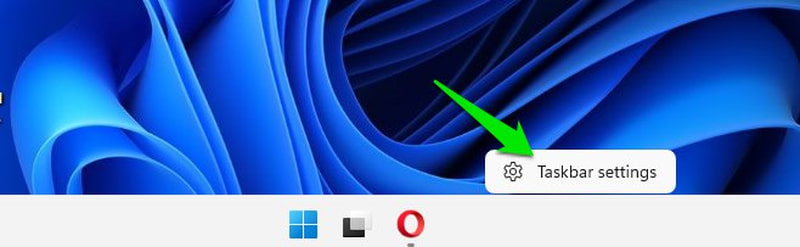
Burada Görev Çubuğu davranışları seçeneğine tıklayın ve ardından Görev Çubuğu hizalama seçeneğinin yanındaki Sol'u seçin.
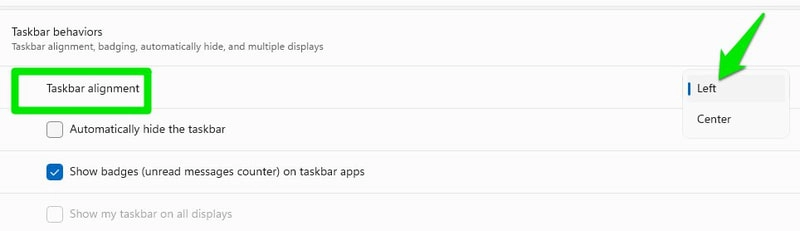
İşte bu kadar, Başlat Menüsü ve simgeler sol tarafa taşınacak.
Eski Bağlam Menüsüne Geri Dönün
Windows 11'de Microsoft, içerik menüsünü aç, kopyala veya özellikler gibi birkaç yaygın seçeneğe basitleştirdi. Önceki Windows sürümlerinde bulunan tüm seçenekleri görmek için Daha fazla seçenek göster düğmesini tıklamanız gerekir.
Çoğu ileri düzey kullanıcı için bu, yalnızca normal görevleri yapmak için fazladan bir tıklama ekleyen gerekli olmayan bir değişikliktir. Değişikliği beğenmediyseniz, aşağıda göstereceğim bir kayıt defteri kesmesiyle klasik içerik menüsüne geri dönebilirsiniz.
Not: Herhangi bir değişiklik yapmadan önce kayıt defterini yedeklediğinizden emin olun, yanlış yapılan herhangi bir değişiklik bilgisayarınızı olumsuz etkileyebilir. Bu amaçla üçüncü taraf bir kayıt defteri yöneticisi uygulaması da kullanabilirsiniz.
Çalıştır iletişim kutusunu getirmek için Windows + R tuşlarına basın ve kayıt defterini açmak için regedit yazın .
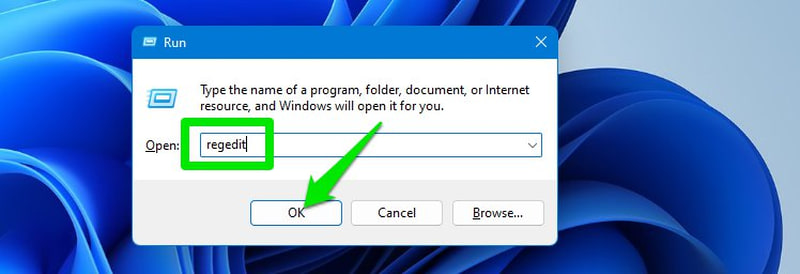
Burada aşağıda belirtilen konuma gidin. Ayrıca doğrudan açmak için arama çubuğuna kopyalayabilir/yapıştırabilirsiniz.
HKEY_CURRENT_USER\SOFTWARE\CLASSES\CLSID
Şimdi CLSID'ye sağ tıklayın ve New > Key öğesini seçin.
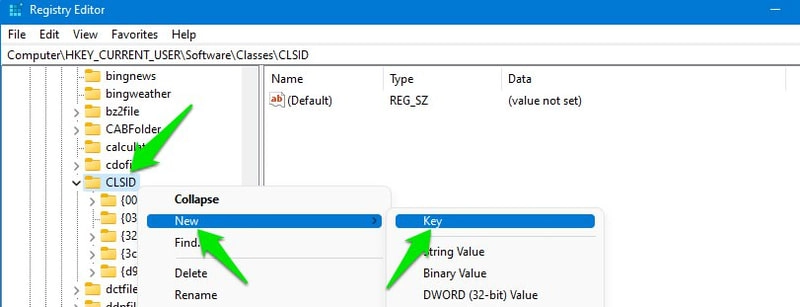
Bu anahtarı {86ca1aa0-34aa-4e8b-a509-50c905bae2a2} olarak adlandırın.
Bu yeni anahtara sağ tıklayın ve Yeni > Anahtar öğesini seçin.
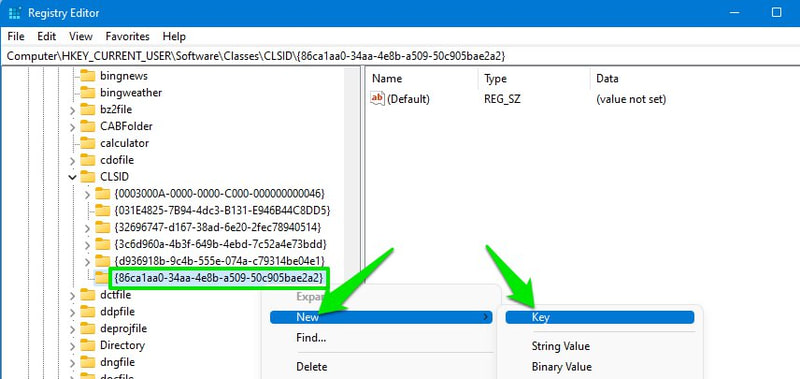
InprocServer32 olarak adlandırın ve değerinin boş kaldığından emin olun.
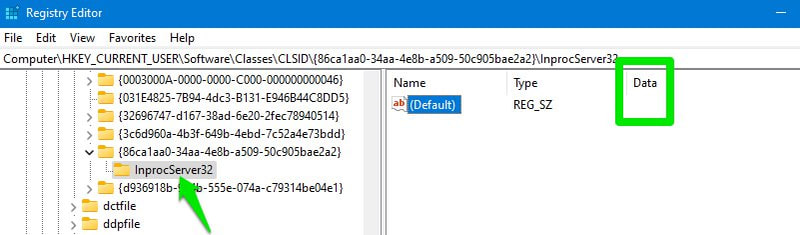
Şimdi, PC'yi yeniden başlatın veya Görev Yöneticisi'ni açın ve değişikliklerin etkili olması için Windows Gezgini'ni yeniden başlatın.
MS Edge'in Bağlantıları Açmasını Durdurun
Microsoft Edge, Windows 11'deki varsayılan tarayıcıdır ve varsayılan olarak her tür bağlantıyı ve uyumlu dosyayı açacak şekilde ayarlanmıştır. Ancak başka bir tarayıcıyı varsayılan tarayıcı olarak ayarlasanız bile Microsoft, PDF veya HTML vb. gibi yaygın olmayan dosyaları ve bağlantıları açacaktır.
Başlat menüsünden Ayarlar'a gidin. Sol paneldeki Uygulamalar seçeneğine ve ardından Varsayılan uygulamalar seçeneğine tıklayın.
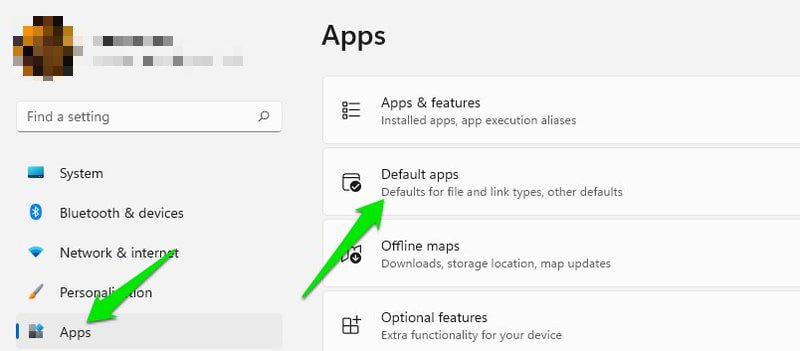
Burada listeden Microsoft Edge'i arayın ve açın.
Bir tarayıcının açabileceği tüm dosyaları/bağlantıları ve bunları açabilen tarayıcının adını göreceksiniz. Burada Microsoft Edge'in açtıklarını arayın ve üzerlerine tıklayın. Yüklü tüm tarayıcıları içeren bir liste açılır, sadece tercih ettiğiniz tarayıcıyı seçin.
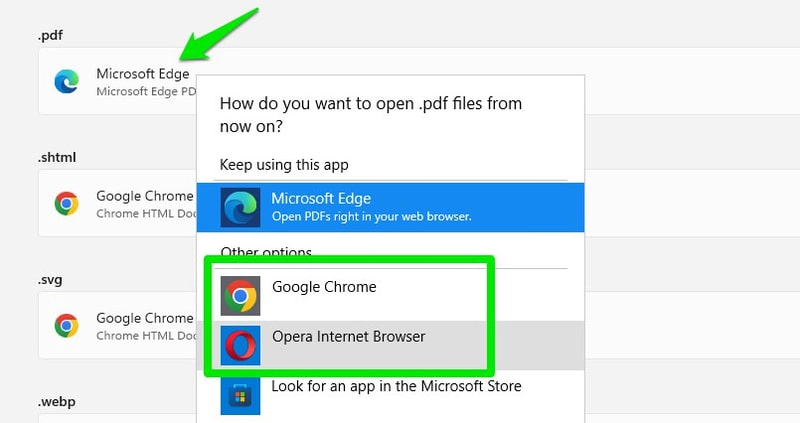
Bazı bağlantılarda, diğer tarayıcıları görmek için Diğer uygulamalar düğmesini tıklamanız gerekebilir.
Kilit Ekranını Kaldır
Windows 11'i başlattığınızda, kilit ekranını kaldırmak ve oturum açma ekranına erişmek için bir tuşa basmanız veya herhangi bir yeri tıklamanız gerekir.
Kilit ekranı yalnızca ilginç bir resim ve bununla ilgili bazı bilgileri göstermek için var. Elbette bazı kişiler rastgele resimlerle ilgilenmiyor, bu nedenle bu ekran onların giriş ekranına ulaşmasını geciktiriyor.
Kilit ekranını bir engel olarak görürseniz, kayıt defterini düzenleyerek kaldırabilirsiniz.
Yukarıda yaptığımız gibi kayıt defterini açın ve aşağıda belirtilen konuma gidin:
HKEY_LOCAL_MACHINE\SOFTWARE\Policies\Microsoft\Windows
Şimdi Windows'a sağ tıklayın ve New > Key öğesini seçin.
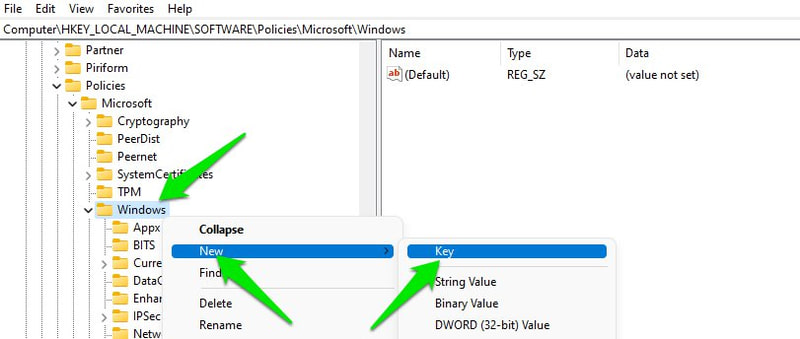
Yeni anahtarı "Kişiselleştirme" olarak adlandırın ve seçiliyken sağ taraftaki sütuna sağ tıklayın ve Yeni > DWORD (32-bit) Değeri öğesini seçin.
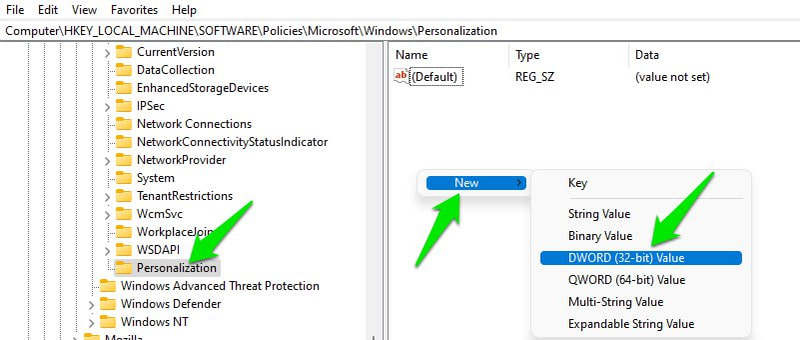
Bu yeni girişi "NoLockScreen" olarak adlandırın ve ardından üzerine çift tıklayın ve değerini 1 olarak değiştirin.
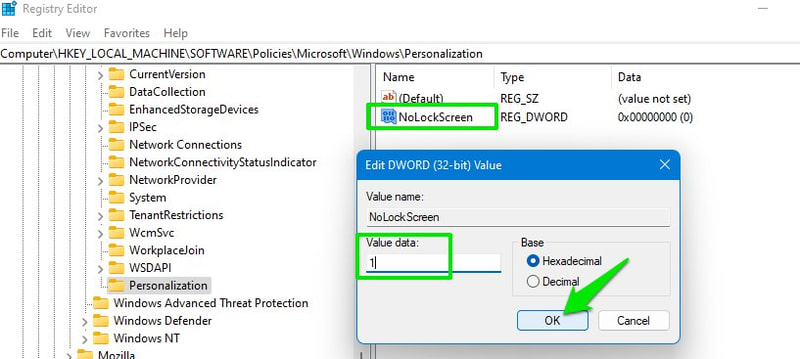
Artık PC'yi her başlattığınızda kilit ekranı sizi rahatsız etmeyecek.
Zaman Senkronize Edilmiyor
Birçok web sitesi ve hizmet, hizmetlerini sunmak için kullandığından, doğru sistem saati zamanı gereklidir. Neyse ki, siz internete bağlanır bağlanmaz Windows zamanı otomatik olarak senkronize eder ve saat sunuculara erişebilir.
Ne yazık ki, bazen Windows 11 herhangi bir nedenle saati eşitlemez veya saati yanlış saat dilimiyle eşitlemez. Bu size olursa, onu ayarlardan manuel olarak senkronize etmeniz gerekecektir. İşte nasıl:
Saate sağ tıklayın ve Tarih ve saati ayarla seçeneğini seçin.
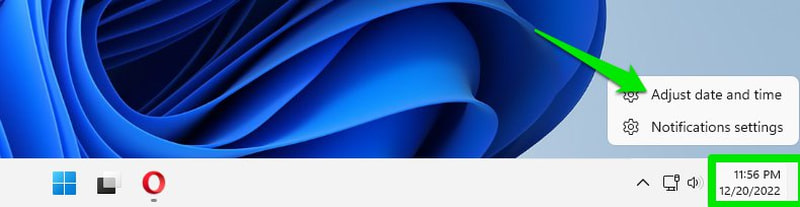
Burada aşağı kaydırın ve Şimdi senkronize et düğmesini tıklayın. Bu, kısa bir gecikmeden sonra saati senkronize etmelidir.

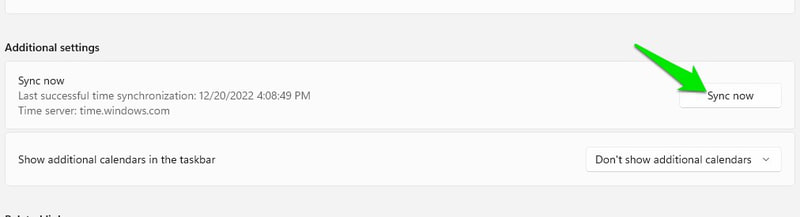
Bu işe yaramazsa, Saati otomatik olarak ayarla ve Saat dilimini otomatik olarak ayarla düğmelerini kapatıp açmayı da deneyebilirsiniz.
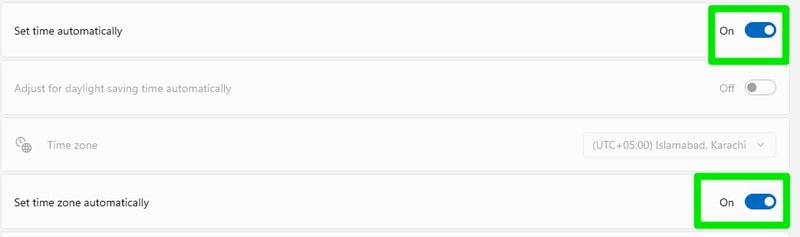
Windows Arama'da Vurguları Devre Dışı Bırak
Windows 11, arama penceresinde en son haberleri ve ilginç içeriği gösteren bir öne çıkan arama özelliğine sahiptir. Yine de, özellikle bant genişliğinizi ve arama penceresindeki alanınızı kullandığı için, tüm insanlar bundan hoşlanmaz. Devre dışı bırakmak isterseniz, ayarlardan yapabilirsiniz.
Windows 11 Ayarlarını açın ve sol paneldeki Gizlilik ve güvenlik seçeneğine tıklayın.
Burada biraz aşağı kaydırın ve tıklayın Arama izinleri .
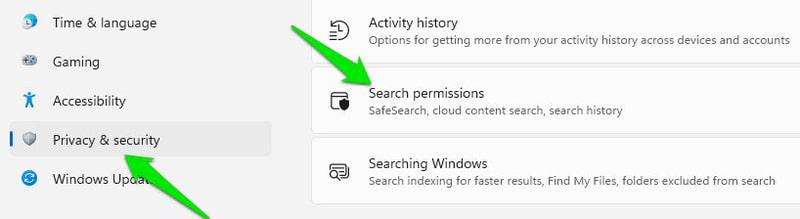
En alta kaydırın ve Diğer ayarlar bölümünün altındaki Arama vurgularını göster seçeneğini kapatın.
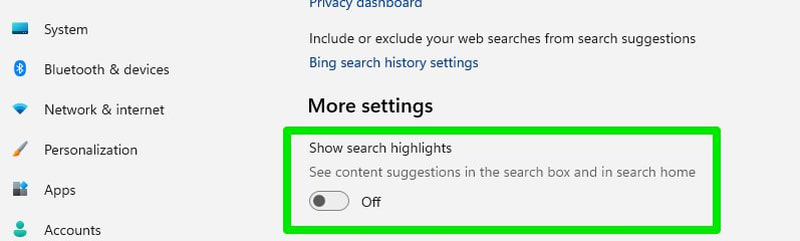
Bu, öne çıkanları kaldıracak ve bu alan bunun yerine hızlı arama önerilerini ve en çok kullandığınız uygulamaları gösterecek; bu, dürüst olmak gerekirse, birçok kullanıcı için çok daha kullanışlıdır.
"Sistem gereksinimleri karşılanmadı" Mesajını Kaldır
Windows 11'i desteklenmeyen bir bilgisayara yüklediyseniz, masaüstünün sağ alt köşesinde ve Ayarlar'da yeni bir "Sistem gereksinimleri karşılanmadı" filigranı görmeye başlamış olmalısınız. Bir Windows anahtarı satın almadığınızda “Windows'u Etkinleştir” filigranı kadar kötü olduğu için eminim beğenmeyeceksiniz.
Neyse ki, bu mesajı kaldırmak için PC'yi yükseltmeniz gerekmiyor, bir kayıt defteri kesmesi kullanılarak kaldırılabilir. İşte yapmanız gerekenler.
Kayıt defterini açın ve HKEY_CURRENT_USER > Denetim Masası > UnsupportedHardwareNotificationCache bölümüne gidin.
UnsupportedHardwareNotificationCache seçiliyken sağ sütunda bulunan SV1 DWORD girişine çift tıklayın ve değerini 0 olarak değiştirin.
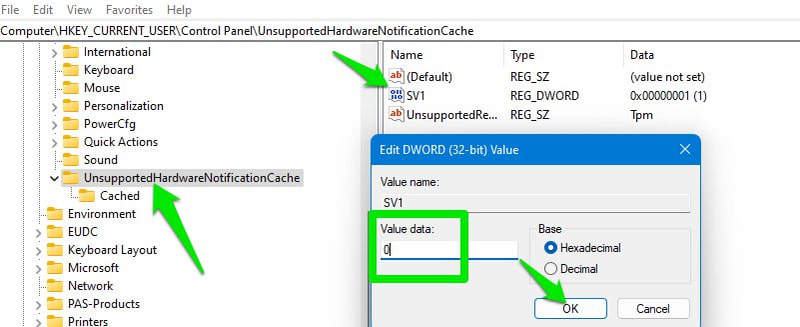
Ardından, değişikliklerin etkili olması için PC'yi yeniden başlatın veya Görev Yöneticisi'nden Windows Gezgini'ni yeniden başlatın. Bu, mesajı hem masaüstünden hem de Ayarlar'dan kaldıracaktır.
Windows 11'de Reklamları Devre Dışı Bırak
Microsoft son zamanlarda reklam gösterme konusunda oldukça ısrarcı ve Windows 11'de kelimenin tam anlamıyla her yerde reklamlar var. Reklamları Ayarlar'da, kilit ekranında ve hatta bildirimlerde bulabilirsiniz. Reklam görmekten hoşlanmıyorsanız ayarlardan devre dışı bırakabilirsiniz. Aşağıda, Ayarlar'da, Dosya Gezgini'nde, kilit ekranında ve bildirim olarak gösterilen reklamlarda reklamları devre dışı bırakma talimatları bulunmaktadır.
Kilit Ekranındaki Reklamları Devre Dışı Bırak
Ayarlar'da, sağ paneldeki Kişiselleştirme'ye tıklayın ve Ekranı kilitle'yi seçin.
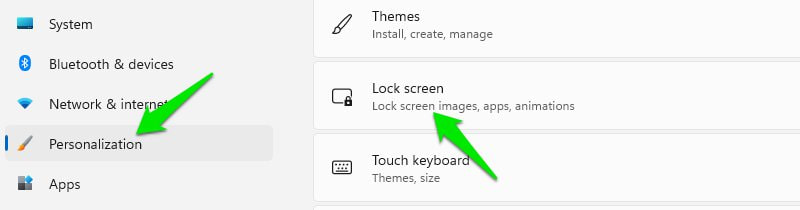
Henüz seçili değilse , Kilit ekranınızı kişiselleştirin seçeneğinin yanında Resim veya Slayt Gösterisi'ni seçin. Burada Windows spot ışığı seçiliyse reklamları devre dışı bırakamazsınız.
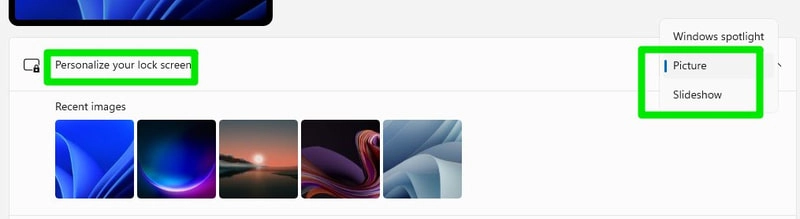
Şimdi kilit ekranı reklamlarını devre dışı bırakmak için Kilit ekranınızda eğlenceli bilgiler, ipuçları, püf noktaları ve daha fazlasını alın seçeneğinin yanındaki onay kutusunun işaretini kaldırın.
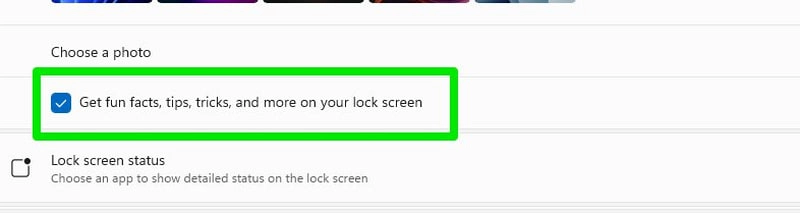
Ayarlarda Reklamları Devre Dışı Bırak
Ayarlar'ı açın ve Gizlilik ve Güvenlik'e gidin ve ardından Genel'e tıklayın.
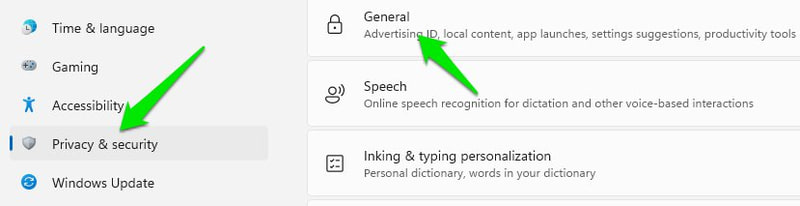
Burada , Ayarlar uygulamasında önerilen içeriği göster seçeneğini devre dışı bırakın.
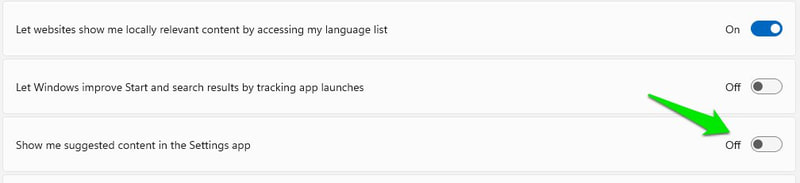
Bildirim Olarak Gösterilen Reklamları Devre Dışı Bırak
Ayarlar'da, Sistem'e ve ardından Bildirimler'e tıklayın .

Burada en alta gidin ve Cihazımı nasıl kurabileceğime ilişkin öneriler sunun ve Windows'u kullandığımda ipuçları ve öneriler al seçeneklerinin işaretini kaldırın.
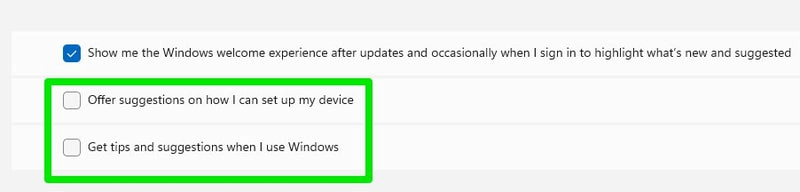
Dosya Gezgini'nde Reklamları Devre Dışı Bırak
Dosya Gezgini'ni açın, üstteki üç nokta menüsüne tıklayın ve oradan Seçenekler'i seçin.
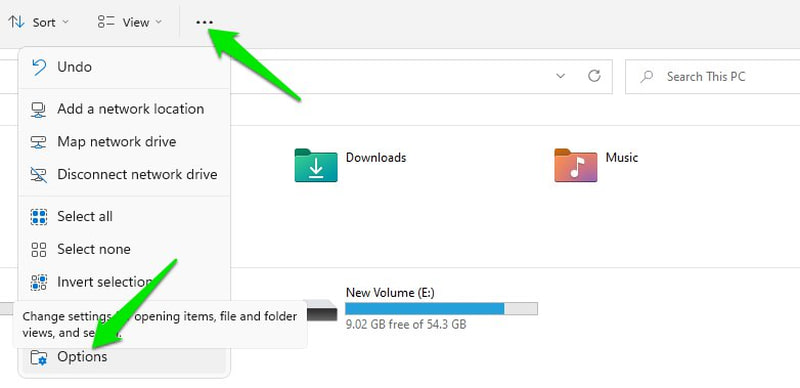
Şimdi Görünüm bölümüne gidin ve Senkronizasyon sağlayıcı bildirimlerini göster'in yanındaki onay kutusunun işaretini kaldırın.
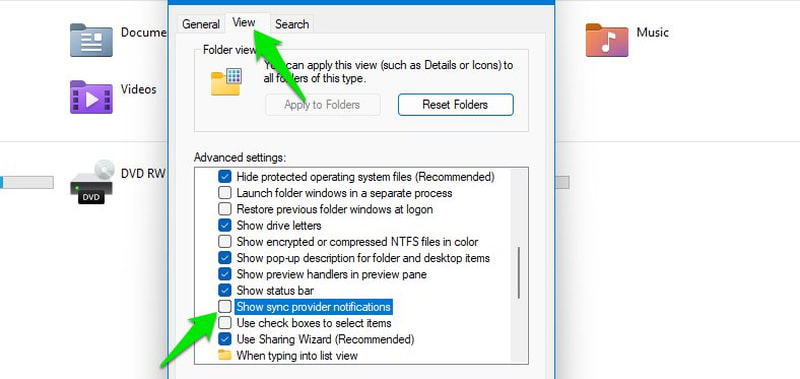
Bonus: Sorun Gidericileri Kullanın
Yaygın Windows 11 sorunlarına yönelik yukarıdaki çözümlerin dışında, bileşenleriyle ilgili yaygın sorunları gidermek için Windows 11'de bulunan sorun gidericileri de kullanabilirsiniz. Bu sorun gidericilere Ayarlar'dan erişebilirsiniz. Bunun için Sistem > Sorun Giderme > Diğer sorun gidericilere gitmeniz yeterlidir.
Burada Windows güncellemeleri, internet, ses, kamera, güç, klavye vb. bileşenler için sorun gidericiler bulacaksınız. Çalıştır düğmesine basmanız yeterlidir, sistem otomatik olarak sorunları arar ve düzeltmeye çalışır.
Biten Düşünceler
Kişisel olarak Windows 11'i Windows 10'dan çok daha kararlı buluyorum ve yeni değişikliklerin çoğunu seviyorum. Her ne kadar sinsi reklamlar ve zorunlu "Sistem gereksinimleri karşılanmadı" mesajı beni biraz erteledi. Yukarıda belirtilen sorunları çözdüğünüzde Windows 11 deneyiminizin gelişeceğine eminim.
